严防数据外泄!这 3个 Excel 防护技巧一定要知道
目录
在工作和学习中,Excel 表格承载着大量重要数据,从财务报表到商业机密,从研究成果到个人隐私,每一项数据都不容泄露。当需要将 Excel 文件分享给他人,却又担心数据被随意复制传播时,掌握禁止复制的技巧就显得尤为重要。接下来,就为你介绍几种实用的 Excel 禁止复制方法,为数据安全保驾护航。

方法一:利用 VBA 代码禁止复制
对于熟悉 VBA 编程的用户来说,使用 VBA 代码能更精准地实现禁止复制功能。按下 “Alt + F11” 组合键,打开 VBA 编辑器。在 VBA 编辑器中,双击左侧 “工程资源管理器” 中对应的工作表名称,在右侧的代码窗口中输入以下代码:
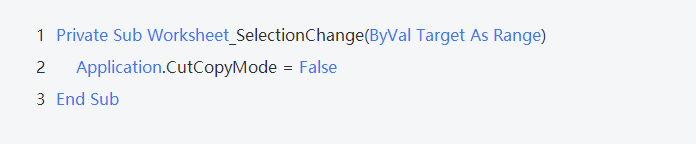
这段代码的作用是,当用户在工作表中进行选择操作时,自动关闭复制和剪切模式,从而禁止复制。输入完成后,关闭 VBA 编辑器。
此时,该工作表就具备了禁止复制的功能。若要取消禁止复制,只需删除上述代码即可。
方法二:设置文件权限限制复制
如果你使用的是 Office 365 或更高版本的 Excel,还可以通过设置文件权限来限制复制。
点击 “文件” 选项卡,选择 “信息” - “保护工作簿” - “限制访问”。在弹出的 “权限” 对话框中,选择 “限制对此工作簿的权限”,然后点击 “确定”。
接着,在 “Microsoft 权限管理” 对话框中,输入接收者的电子邮件地址,并设置权限,如仅允许查看,不允许复制、编辑等操作。
通过这种方式,只有被授权的用户可以打开文件,且只能按照设定的权限进行操作,有效防止数据被随意复制。
方法三:通过保护工作表实现禁止复制
Excel 的 “保护工作表” 功能是实现禁止复制的基础且常用的方法。首先,选中需要保护的工作表标签,右键点击选择 “保护工作表”;或者在 “审阅” 选项卡中,点击 “保护工作表” 按钮。
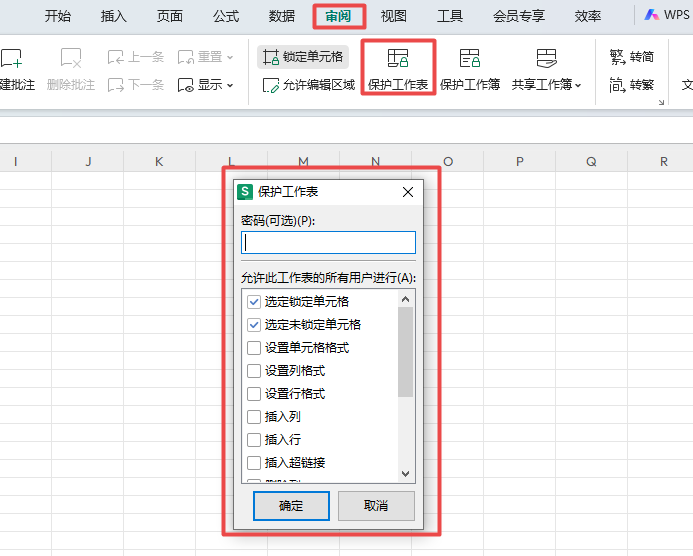
弹出的 “保护工作表” 对话框中,会列出一系列可设置的操作权限选项,取消勾选 “选定锁定单元格” 和 “选定未锁定的单元格” 选项,这意味着他人无法选中工作表中的单元格,自然也就无法进行复制操作。
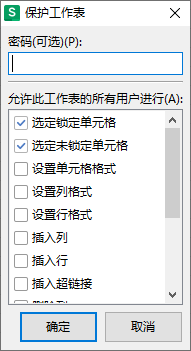
同时,为工作表设置一个密码,点击 “确定” 后,没有密码的用户就无法对工作表进行任何修改和复制操作了。需要注意的是,一定要牢记密码,否则将无法解除保护。若后续自己需要编辑或复制数据,只需在 “审阅” 选项卡中点击 “撤销工作表保护”,输入密码即可恢复正常操作。
但如果忘记密码,这需要借助PassFab for Excel工具的移除Excel功能来一键移除Excel编辑限制密码。
